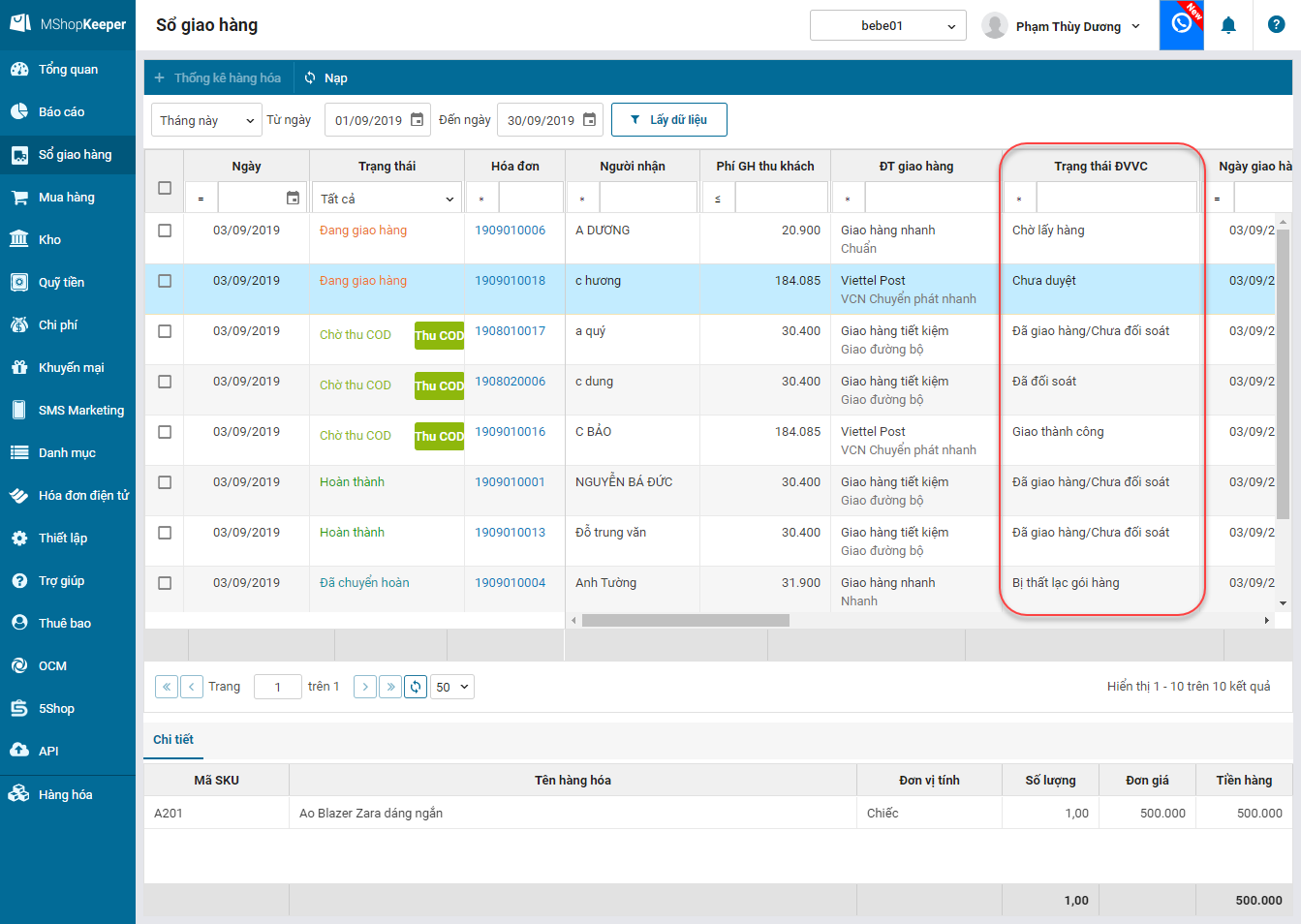I. WEB
1. Quản lý cửa hàng có thể sử dụng phím tắt ESC để đóng trang thêm mới, chỉnh sửa trên trang quản lý.
2. Chương trình bổ sung phân quyền chi tiết cho phân hệ kho, báo cáo và SMS Marketing.
3. Khi có phiếu xuất kho điều chuyển từ chi nhánh khác trong chuỗi cửa hàng, chương trình sẽ hiển thị thông báo giúp kế toán chủ động kiểm tra và thực hiện nhập kho.
4. Cửa hàng có thể thiết lập thông tin địa chỉ cửa hàng thành nhiều dòng.
5. Chương trình cập nhật lại mã kho ngắn gọn hơn để có thể chuyển đổi dữ liệu sang SME.
II. PC
1. Trên phiếu giao hàng, phần mềm cho phép thu ngân in được theo khổ A4, A5 có hình ảnh của hàng hóa
2. Nhập nhanh số lượng khi bán hàng, đổi trả
3. Cửa hàng xem được trạng thái đơn hàng của đơn vị vận chuyển ngay trên phần mềm MShopKeeper
I. WEB
1. Quản lý cửa hàng có thể sử dụng phím tắt ESC để đóng trang thêm mới, chỉnh sửa trên trang quản lý.
Chi tiết thay đổi: Trước đây, quản lý cửa hàng có thể dùng tổ hợp phím Ctrl+B để hủy bỏ màn hình thêm mới, chỉnh sửa. Kể từ R23, chương trình cho phép sử dụng thêm phím tắt ESC để thực hiện thao tác này, giúp quản lý làm việc tiện lợi và nhanh chóng hơn.
2. Chương trình bổ sung phân quyền chi tiết cho phân hệ kho, báo cáo và SMS Marketing.
Chi tiết thay đổi: Chương trình bổ sung phân quyền chi tiết cho phân hệ kho, báo cáo kho và SMS marketing, giúp quản lý cửa hàng có thể phân quyền cho nhân viên chặt chẽ hơn, phù hợp từng vị trí công việc.
- Phân hệ kho: Trước đây, chương trình đáp ứng phân quyền chung cho tính năng nhập kho, xuất kho. Kể từ R23, chương trình bổ sung phân quyền chi tiết cho hai tính năng này theo các loại: nhập kho khác, nhập kho điều chuyển, xuất kho khác, xuất kho điều chuyển.
- Báo cáo:
+ Báo cáo kho: Chương trình bổ sung phân quyền xem giá trị nhập, xuất, tồn kho để tránh lộ bí mật kinh doanh.
+ Báo cáo tổng quan: Quản trị hệ thống phân quyền xem báo cáo cho nhân viên thì chương trình sẽ ẩn, hiện phần báo cáo tương ứng trên Tổng quan.
- SMS Marketing: Trước đây, chỉ có quản trị hệ thống mới có quyền được gửi tin nhắn. Kể từ R23, chương trình bổ sung thêm phân quyền cho SMS Marketing, giúp quản trị hệ thống có thể phân quyền cho nhân viên khác gửi tin nhắn thay mình.
Các bước thực hiện:
Bước 1: Quản lý vào chức năng Quản lý vai trò để thiết lập phân quyền chi tiết các chức năng cho từng vai trò
Bước 2: Khai báo nhân viên
Bước 3: Nhân viên đăng nhập trang quản lý làm việc với đúng quyền hạn được quản lý thiết lập
- Phân quyền chi tiết nhập, xuất kho ở phân hệ kho:
Thực hiện phân quyền chi tiết cho phân hệ kho
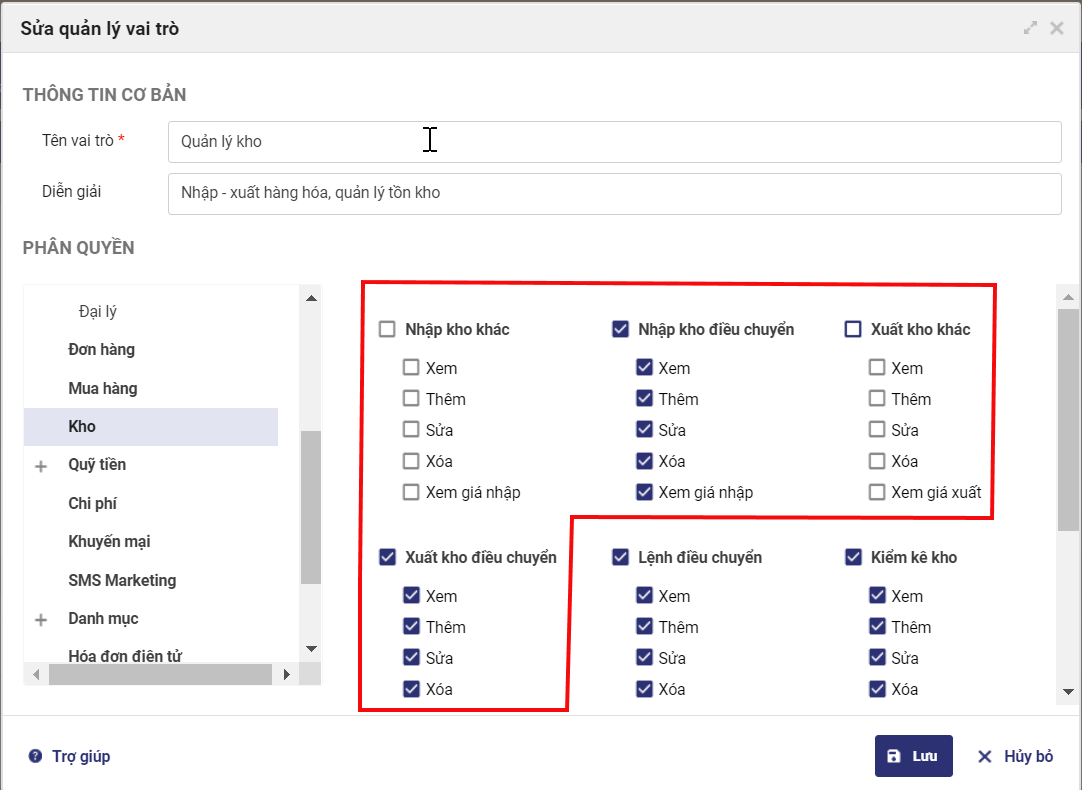
Kế toán truy cập vào màn hình thêm mới phiếu nhập, xuất kho để làm việc. Chương trình sẽ không cho phép chọn mục đích nhập, xuất kho khác mà mặc định là nhập, xuất kho điều chuyển.

- Phân quyền chi tiết trên báo cáo kho
Quản lý cửa hàng thực hiện phân quyền chi tiết cho báo cáo kho
Ví dụ: Quản lý cửa hàng không muốn kế toán xem được giá trị nhập, xuất, tồn thì bỏ chọn mục xem giá trị, sau đó nhấn lưu.
Kế toán đăng nhập vào chương trình để xem báo cáo, báo cáo được ẩn các cột giá trị
Chương trình cho phép phân quyền chi tiết cho các báo cáo kho còn lại
Lưu ý: Các báo cáo chuỗi thì chỉ chuỗi cửa hàng mới có chức năng phân quyền cho các báo cáo này.
- Phân quyền chi tiết trên báo cáo tổng quan
Quản lý cửa hàng phân quyền xem báo cáo cho nhân viên.
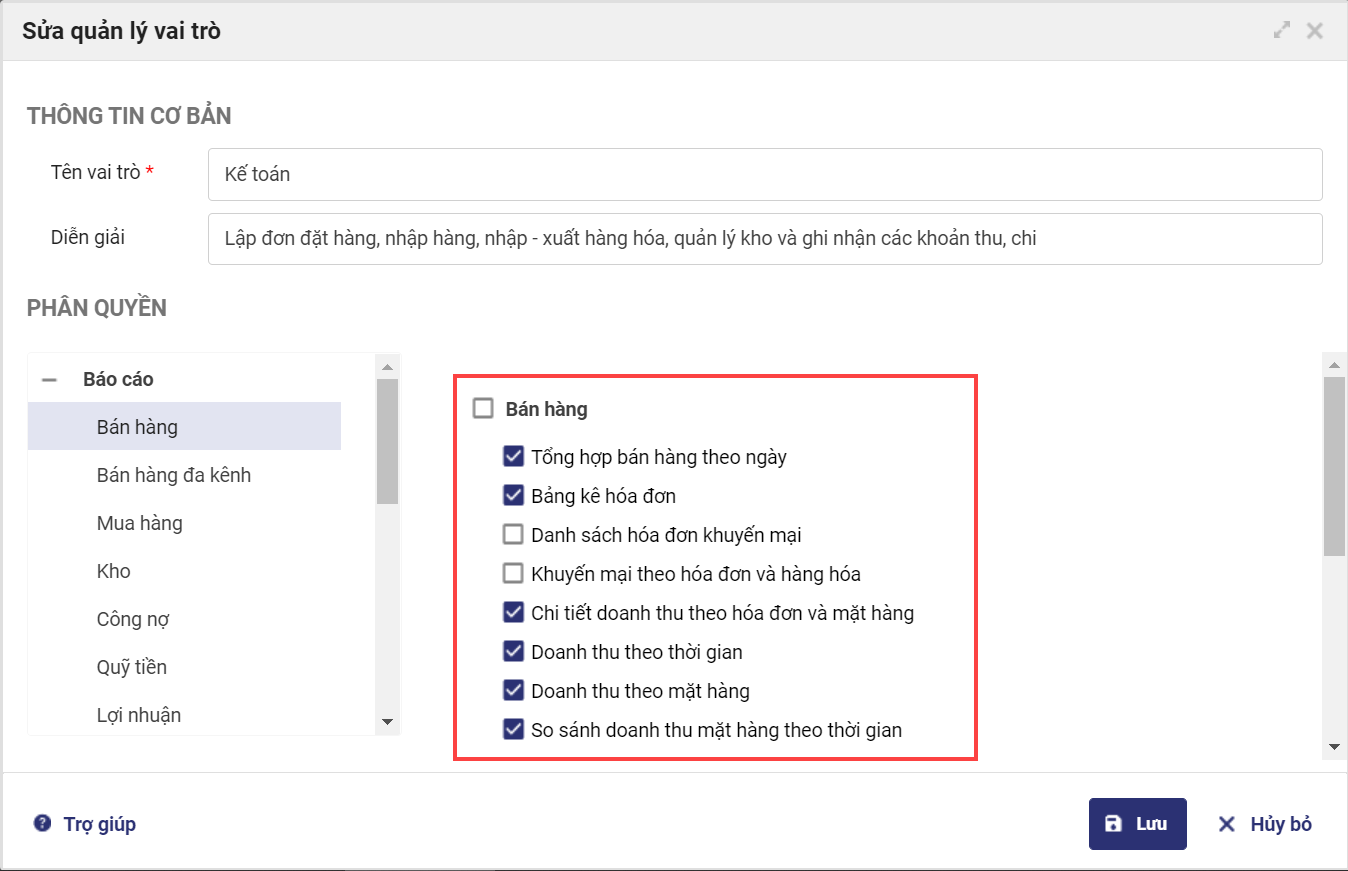
Lưu ý: Phân quyền chi tiết báo cáo bán hàng, công nợ, quỹ tiền thì tự động phân quyền báo cáo tương ứng trên tổng quan. Chi tiết như bảng bên dưới:

Nhân viên truy cập màn hình tổng quan để xem dữ liệu. Chương trình sẽ ẩn, hiện dữ liệu của phần báo cáo tương ứng trên Tổng quan.
- Phân quyền chi tiết cho phân hệ SMS Marketing
Quản trị hệ thống thực hiện phân quyền chi tiết cho phần hệ SMS Marketing
Kế toán truy cập màn hình gửi tin nhắn SMS marketing, thực hiện gửi tin nhắn
3. Khi có phiếu xuất kho điều chuyển từ chi nhánh khác trong chuỗi cửa hàng, chương trình sẽ hiển thị thông báo giúp kế toán chủ động kiểm tra và thực hiện nhập kho.
Chi tiết thay đổi: Kể từ R23, chương trình đáp ứng thêm tính năng thông báo cho kế toán khi chi nhánh khác trong chuỗi cửa hàng xuất kho điều chuyển đến, giúp kế toán chủ động kiểm tra và thực hiện nhập kho kịp thời.
Các bước thực hiện:
Bước 1: Quản lý cửa hàng đăng nhập trang quản lý, vào chức năng Thiết lập để thiết lập “Nhận thông báo khi cửa hàng khác xuất kho điều chuyển đến”

Bước 2: Sau khi lưu thiết lập, chương trình sẽ hiển thị thông báo khi có xuất kho điều chuyển đến
=> Chờ ảnh
Bước 3: Nhân viên nhấn vào thông báo hoặc vào chức năng Điều chuyển từ cửa hàng khác để thực hiện nhập kho điều chuyển theo phiếu xuất kho điều chuyển

Chọn phiếu xuất kho cần nhập kho điều chuyển, nhấn nút nhập kho
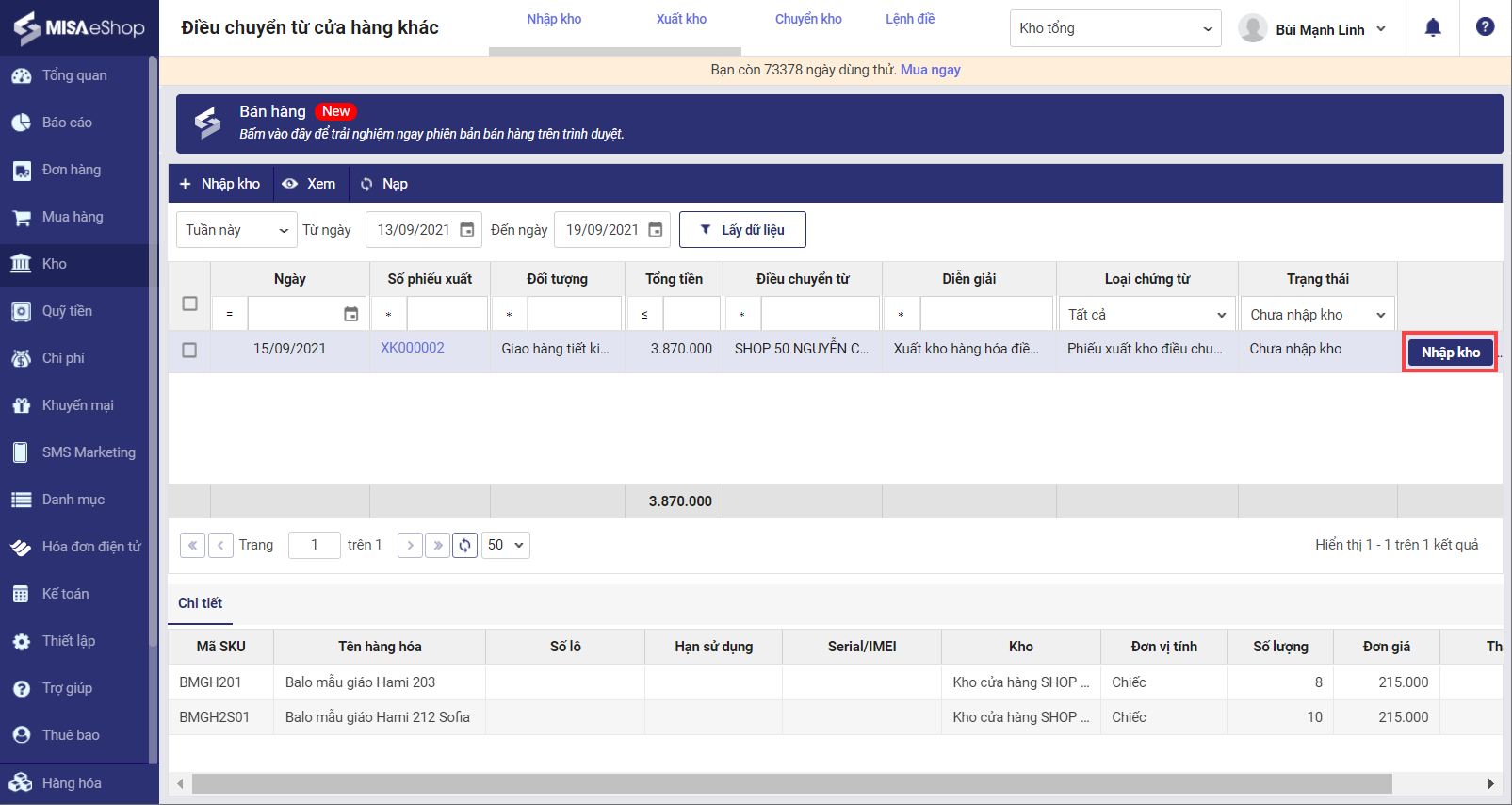
Nhấn Lưu để thêm mới phiếu nhập kho điều chuyển.
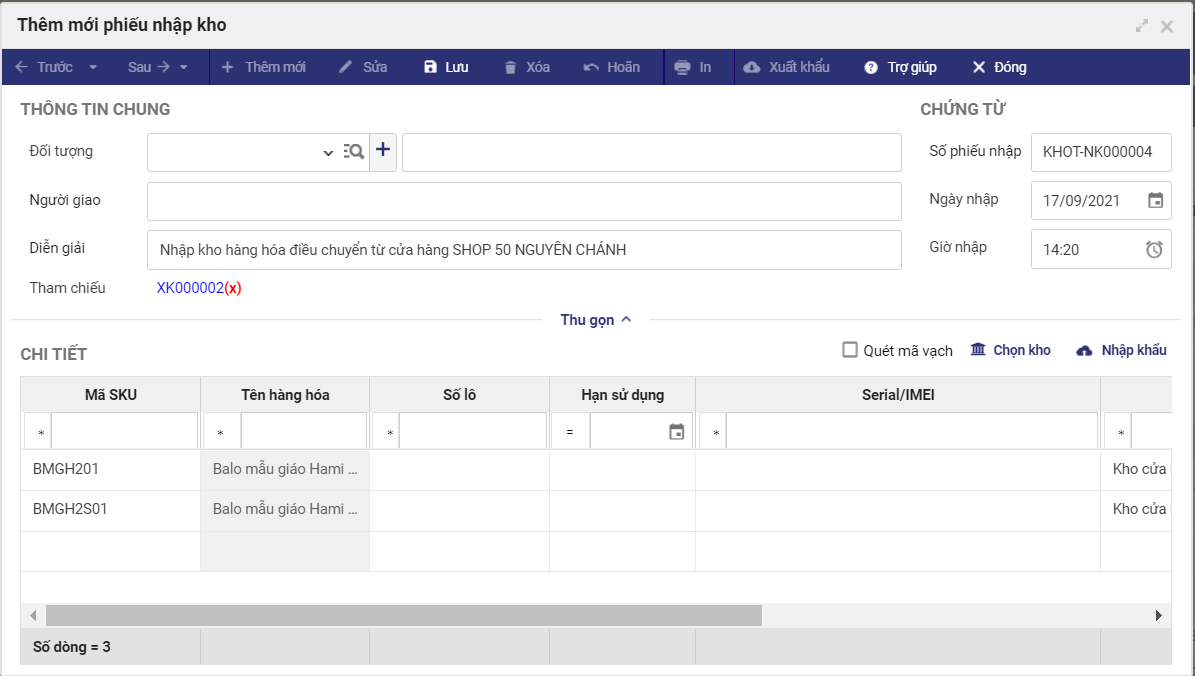
4. Cửa hàng có thể thiết lập thông tin địa chỉ cửa hàng thành nhiều dòng.
Chi tiết thay đổi: Trước đây, chương trình chỉ đáp ứng việc thiết lập thông tin địa chỉ của cửa hàng trên một dòng. Kể từ R23, quản lý cửa hàng có thể nhập các thông tin của cửa hàng thành nhiều dòng ở phần thông tin địa chỉ, mỗi thông tin là một dòng để hiển thị trên hóa đơn dưới phần mềm bán hàng giúp khách hàng dễ theo dõi hơn.
Các bước thực hiện:
Bước 1: Quản lý cửa hàng truy cập màn hình thiết lập, thông tin chung, nhấn sửa phần thông tin cửa hàng
Bước 2: Nhập các thông tin của cửa hàng vào phần địa chỉ. Có thể nhập các thông tin thành nhiều dòng.

Bước 3: Nhấn lưu thông tin cửa hàng
Chương trình sẽ đồng bộ thông tin đã lưu trên trang quản lý xuống phần mềm bán hàng ở phần thông tin bổ sung của hóa đơn.
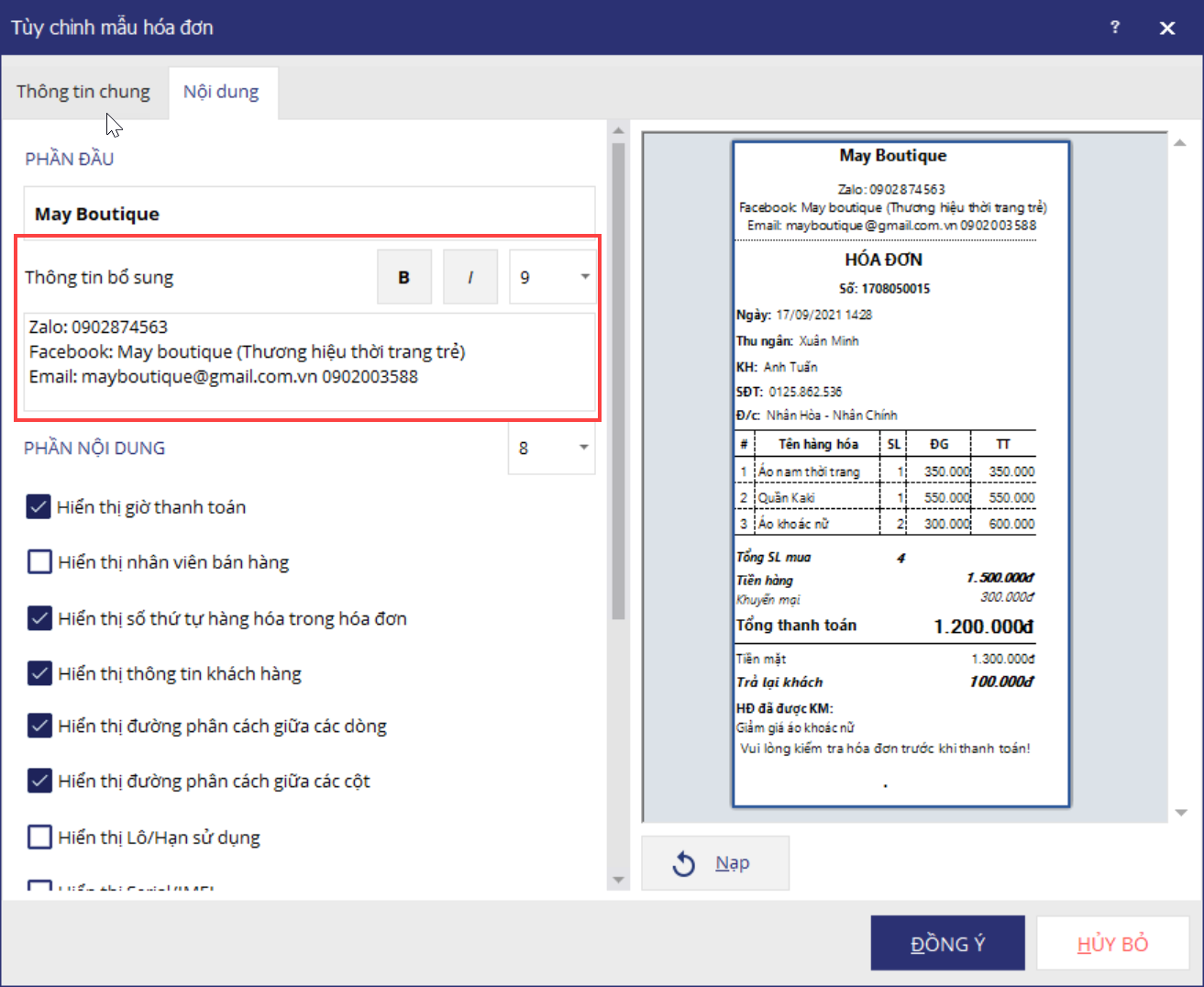
Hóa đơn in ra sẽ hiển thị các thông tin thành nhiều dòng giống như đã thiết lập.
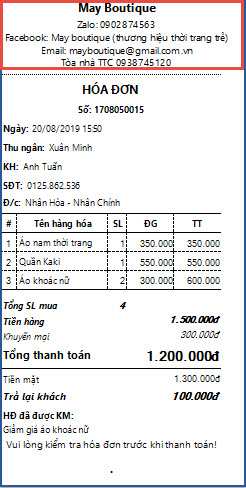
5. Chương trình cập nhật lại mã kho ngắn gọn hơn để có thể chuyển đổi dữ liệu sang SME.
Chi tiết thay đổi: Trước đây, chương trình mặc định mã kho dài tối đa 25 ký tự, có dạng “khocuahang+tên cửa hàng” và chưa đáp ứng sửa lại mã kho. Khi cửa hàng kết nối chuyển đổi dữ liệu sang phần mềm SME, nếu mã kho dài hơn 20 ký tự thì sẽ bị để trống do mã kho bên phần mềm SME dài tối đa 20 ký tự. Kể từ R23, chương trình cập nhật lại mã kho ngắn lại “kho+mã cửa hàng”, cho phép quản lý cửa hàng sửa mã kho, khi chuyển dữ liệu sang phần mềm SME nếu có mã kho dài hơn 20 ký tự sẽ thông báo giúp quản lý cửa hàng nắm được thông tin, sửa lại mã kho để chuyển đổi lại dữ liệu thuận tiện và chính xác hơn.
II. PC
1. Trên phiếu giao hàng, phần mềm cho phép thu ngân in được theo khổ A4, A5 có hình ảnh của hàng hóa
Chi tiết thay đổi: Kể từ R23, phần mềm bổ sung thêm mẫu in phiếu giao hàng hiển thị được ảnh hàng hóa theo khổ A4, A5 giúp quản lý cửa hàng và nhân viên giao hàng phân biệt hàng hóa dễ dàng, nhanh chóng hơn.
Các bước thực hiện:
Bước 1: Quản lý cửa hàng truy cập màn hình thiết lập, máy in và mẫu in, nhấn nút tùy chỉnh mẫu in ở phần “Thiết lập máy in và mẫu in phiếu giao hàng”
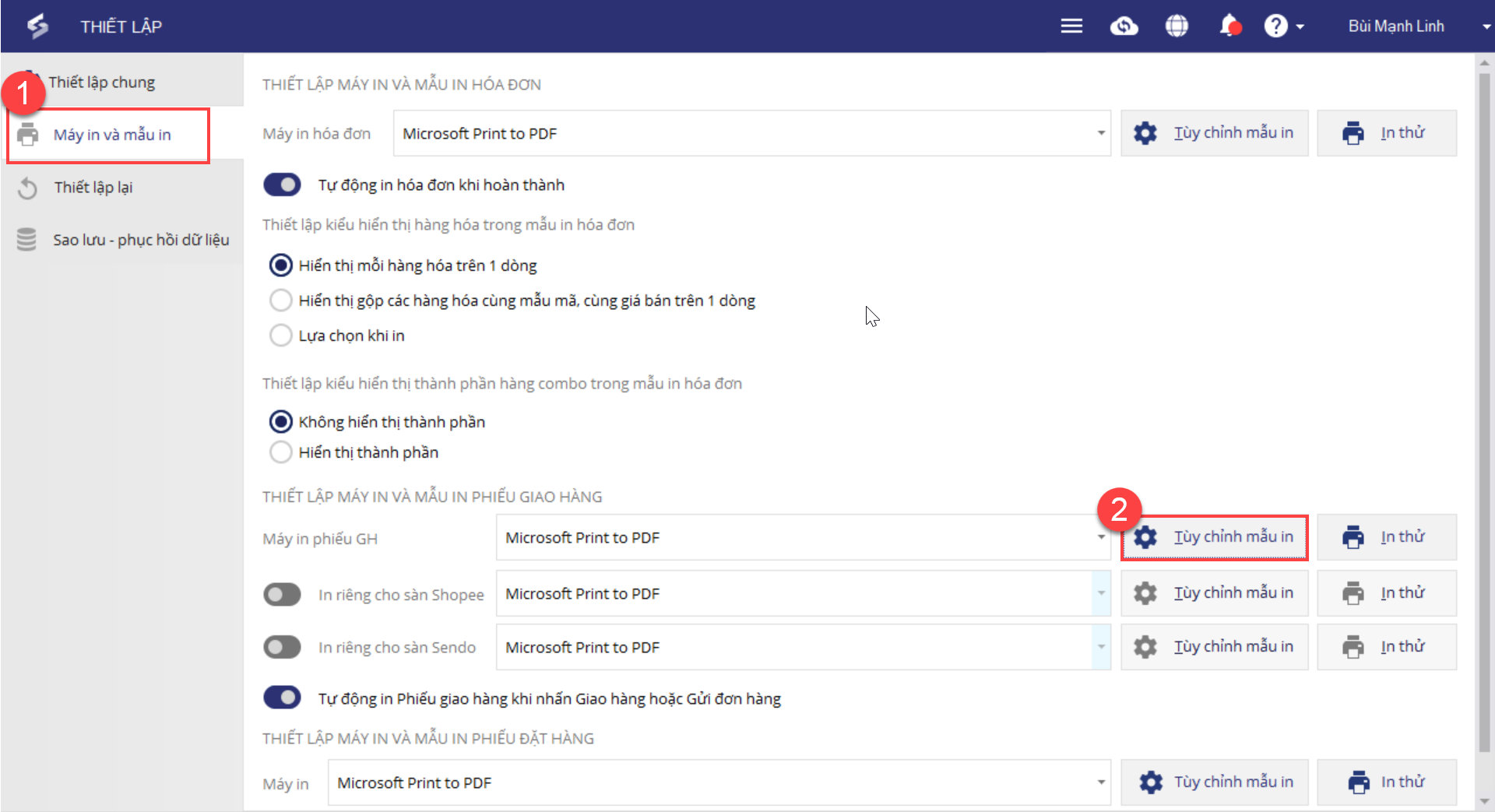
Bước 2: Chọn khổ giấy cho phiếu giao hàng. Quản lý cửa hàng có thể chọn khổ giấy A4 hoặc A5 tùy nhu cầu của cửa hàng

Bước 3: Chọn mẫu hóa đơn
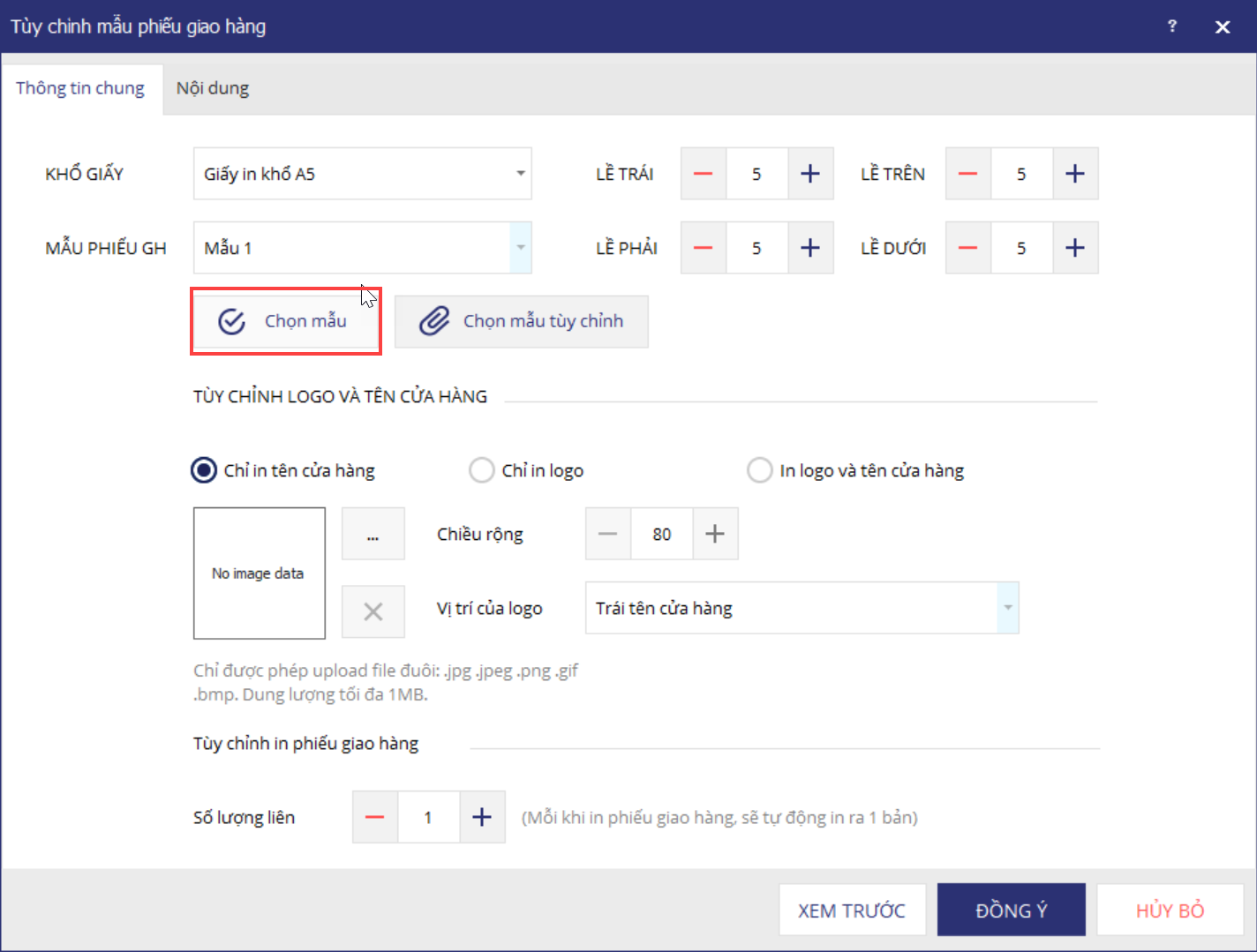
- Khổ giấy A5 có 2 mẫu in có thể hiển thị ảnh hàng hóa là mẫu 2 và mẫu 3
- Khổ giấy A4 chỉ có một mẫu duy nhất và là mẫu có thể hiển thị ảnh
Lưu ý: Quản lý cửa hàng có thể xem trước hiển thị của phiếu giao hàng bên phần nội dung
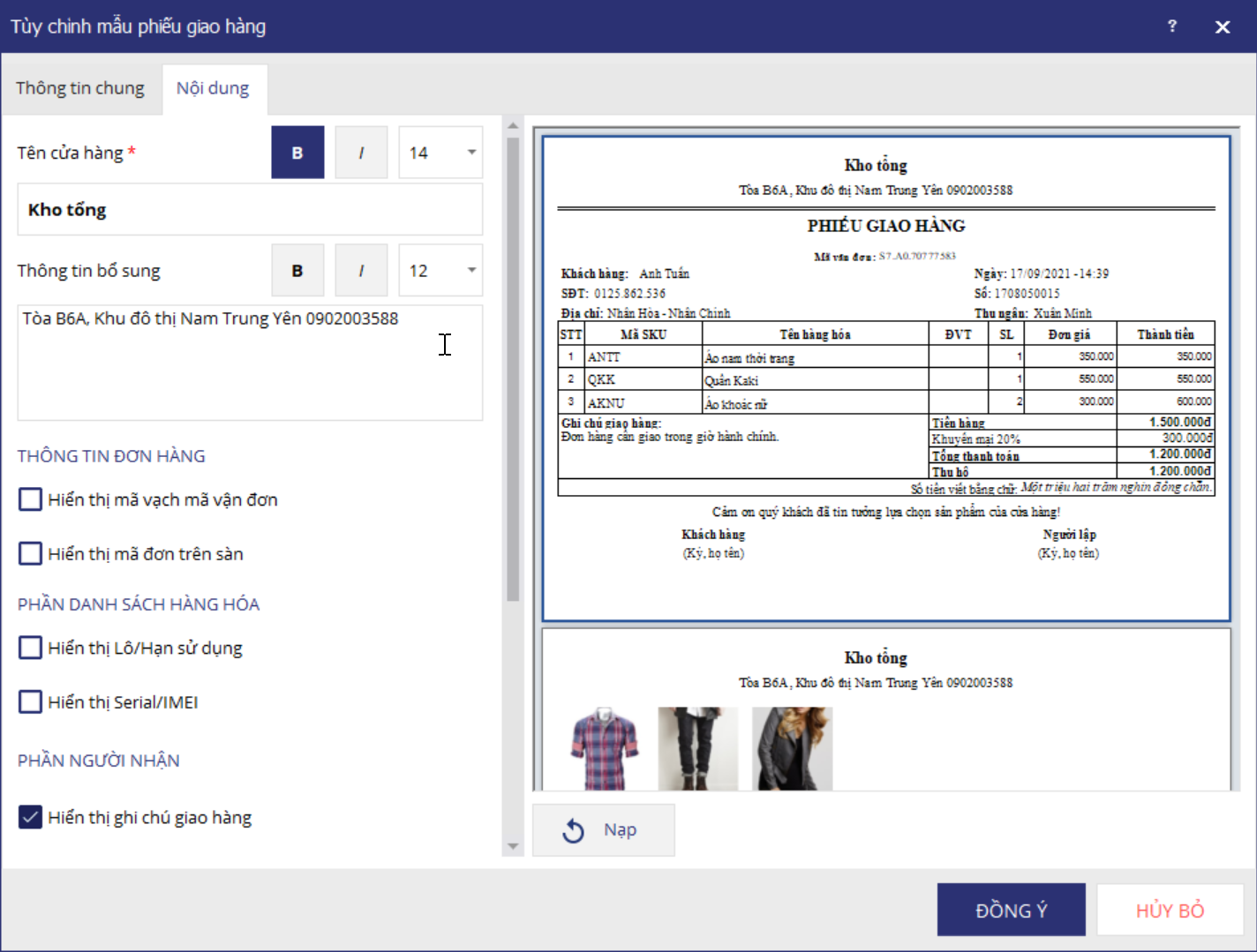
2. Nhập nhanh số lượng khi bán hàng, đổi trả
Chi tiết thay đổi: Kể từ R23, phần mềm bổ sung tính năng nhập nhanh số lượng hàng hóa, giúp thu ngân có thể nhập ngay được số lượng hàng hóa khi bán hàng hoặc đổi trả hàng mà không cần phải mất nhiều thao tác chọn chức năng thay đổi số lượng hàng hóa.
Các bước thực hiện:
Tại màn hình lập hóa đơn bán hàng, thu ngân chọn hàng hóa rồi nhập trực tiếp trên ô số lượng của hàng hóa đó.
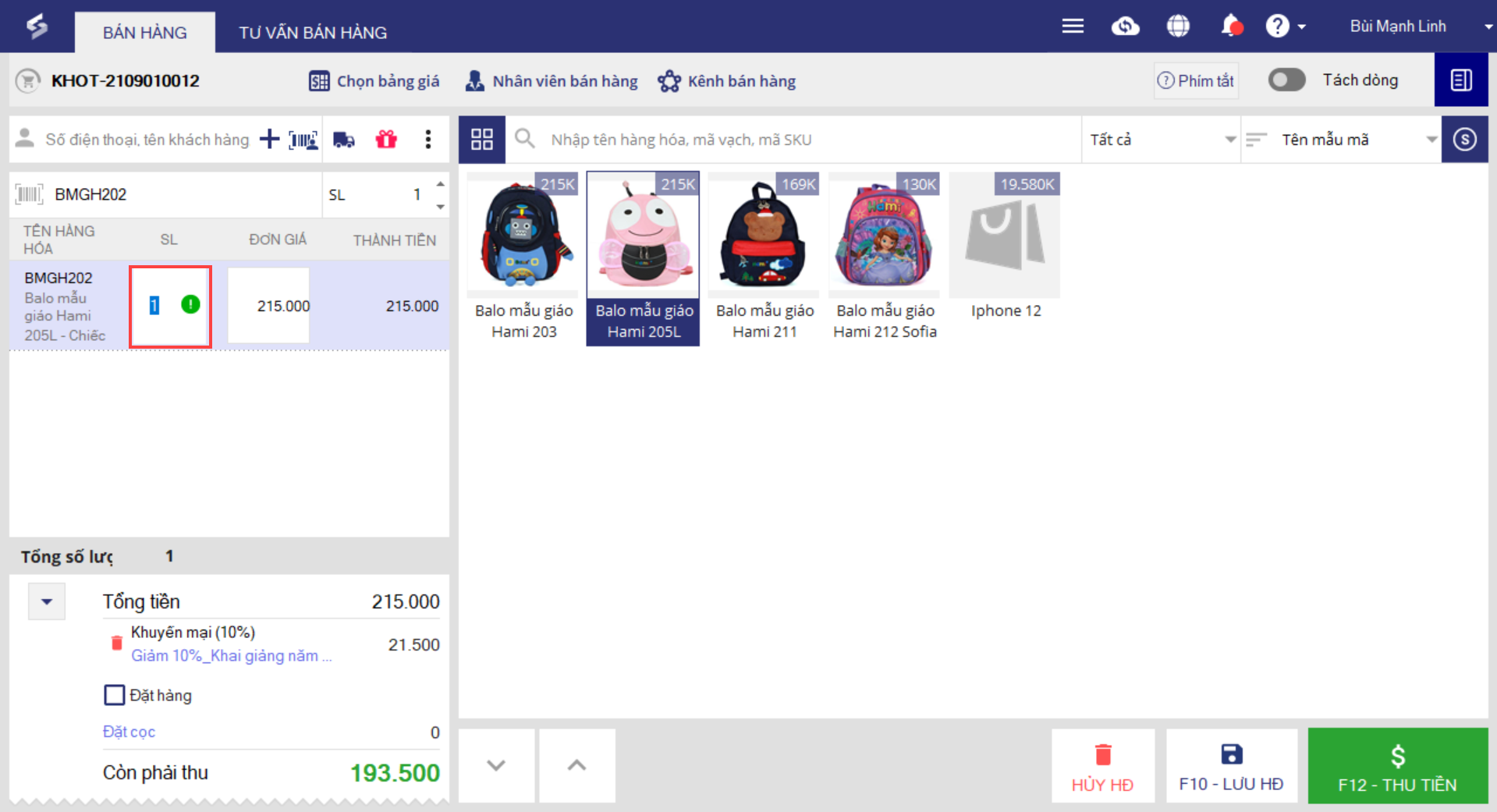
Tại màn hình lập hóa đơn đổi trả hàng nhanh, thu ngân có thể nhập trực tiếp số lượng hàng hóa trả lại hoặc mua thêm.
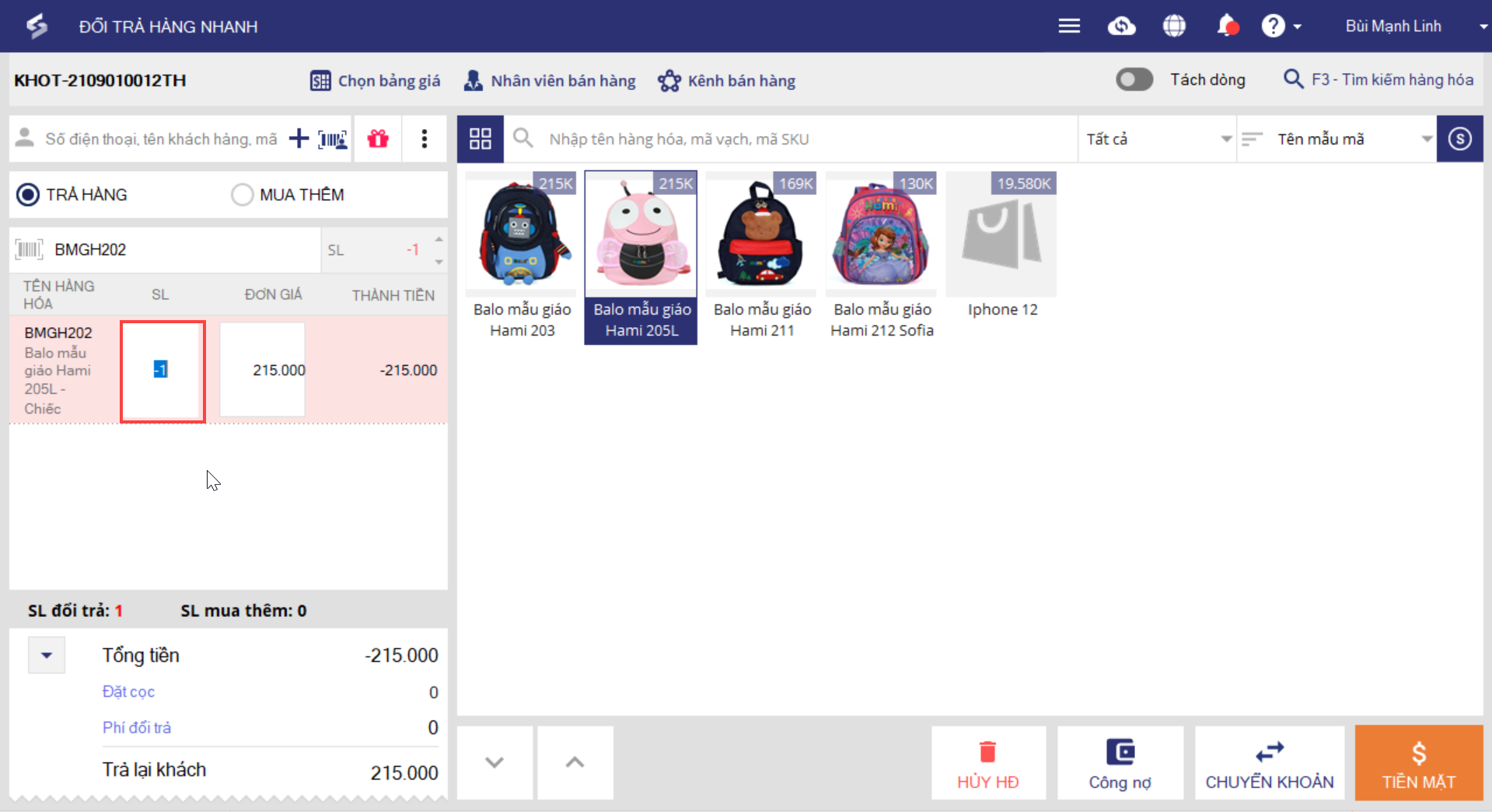
Tại màn hình đổi trả hàng theo hóa đơn, thu ngân có thể nhập trực tiếp số lượng hàng hóa mua thêm
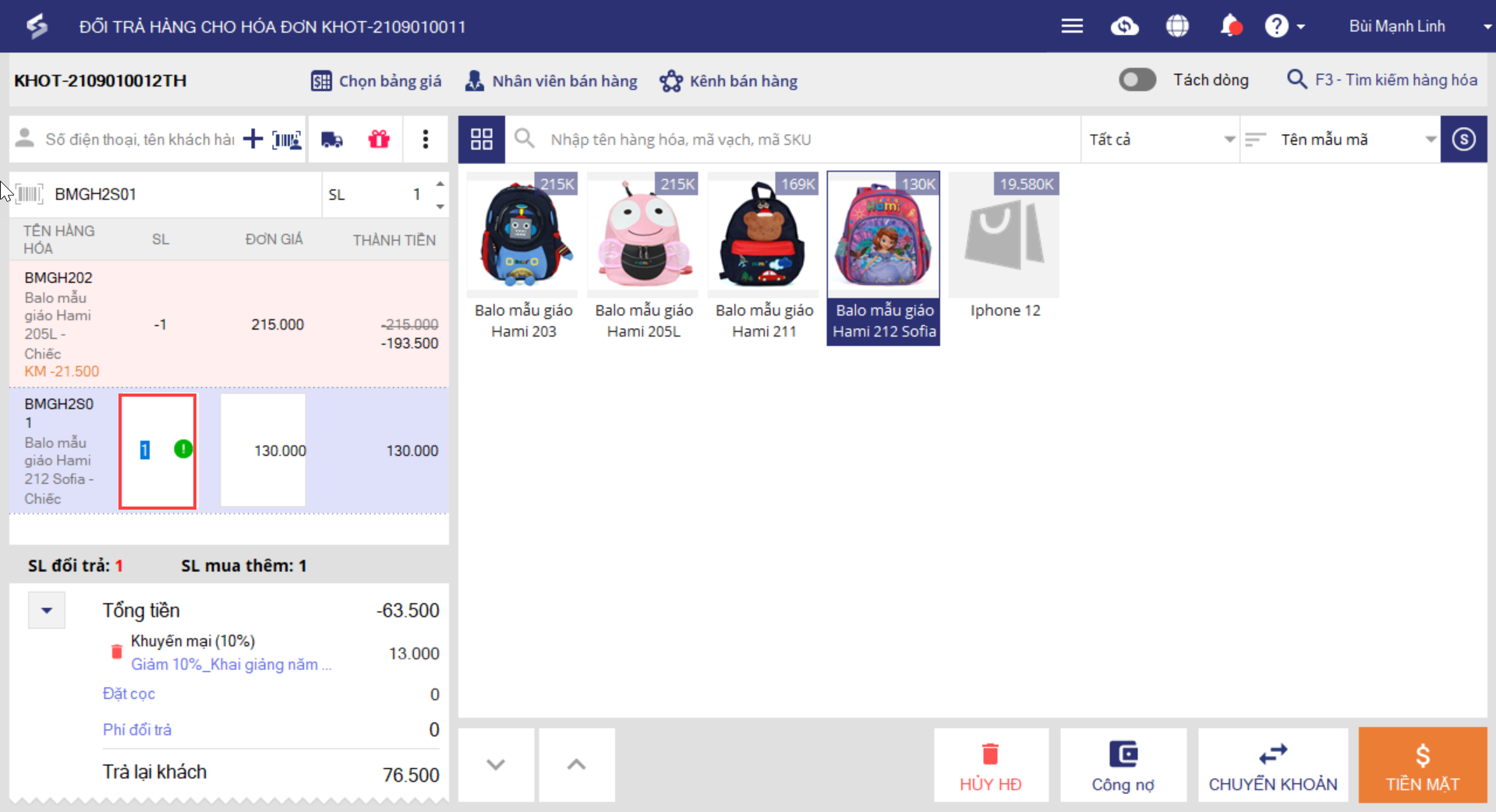
3. Cửa hàng xem được trạng thái đơn hàng của đơn vị vận chuyển ngay trên phần mềm MShopKeeper
Chi tiết thay đổi: Để giúp cửa hàng dễ dàng quản lý các đơn giao hàng qua đơn vị vận chuyển, kể từ R23, chương trình bổ sung tính năng hiển thị trạng thái của đơn vị vận chuyển trên sổ giao hàng. Giúp cửa hàng theo dõi được trạng thái đơn hàng của đơn vị vận chuyển đang ở đâu để xử lý.
Các bước thực hiện:
Bước 1: Cửa hàng theo dõi trạng thái đơn hàng của đơn vị vận chuyển trên PC
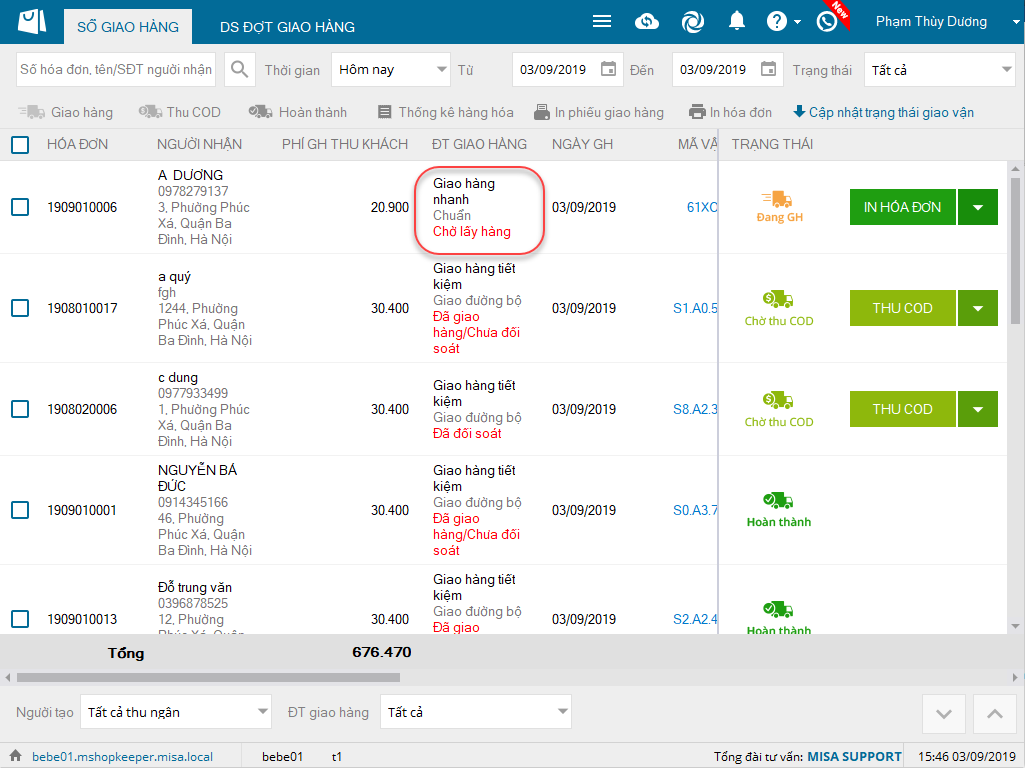
Bước 2: Cửa hàng lựa chọn tự cập nhật trạng thái đơn hàng bằng tay
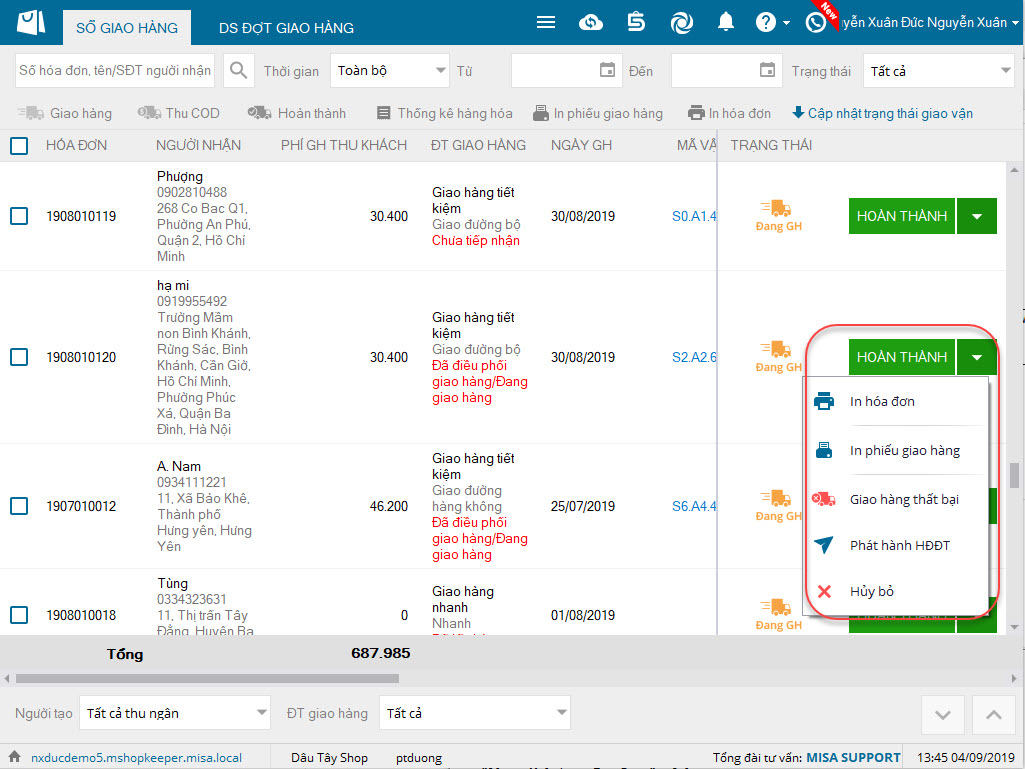
Bước 3: Phần mềm hiển thị cảnh báo khi cửa hàng tự cập nhật trạng thái đơn hàng. Nếu tự xử lý đơn hàng, trạng thái đơn hàng sẽ không được cập nhật từ đối tác giao hàng nữa.
Cửa hàng nhấn Có để cập nhật hoặc Không để hủy cập nhật trạng thái.

Bước 4: Cửa hàng theo dõi trạng thái đơn hàng của đơn vị vận chuyển trên trang quản lý